Konu
- #Slack Emojileri
- #Özel Emojiler
- #Emoji Oluşturma
- #Slack
- #GIF Emojiler
Oluşturulma: 2024-11-11
Güncelleme: 2024-11-11
Oluşturulma: 2024-11-11 11:53
Güncelleme: 2024-11-11 11:54
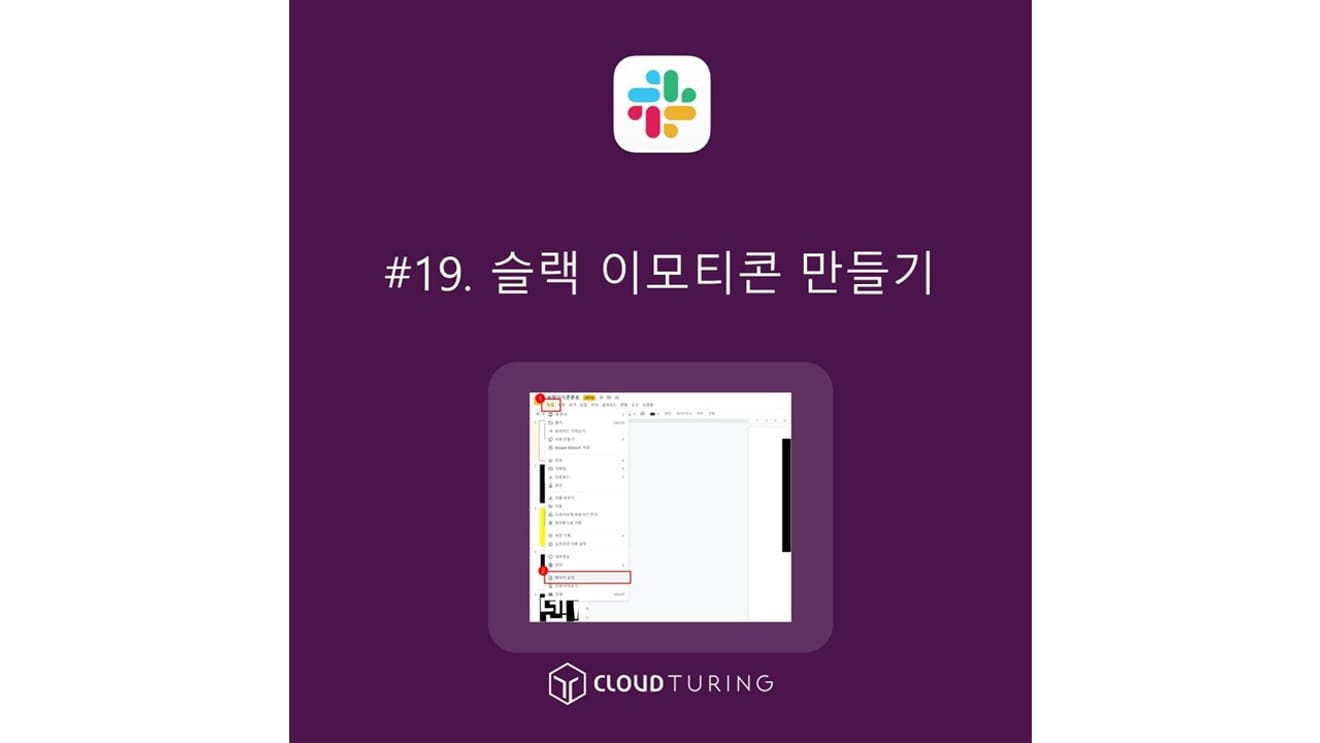
Slack için özel emoji oluşturma yöntemini açıklayacağım.
Elbette, kullanılabilecek bazı varsayılan emojiler var, ancak sık kullandığınız veya "Okundu", "Teşekkürler", "Tamamlandı" gibi ifadeler için açıkça Türkçe emojiler daha iyi olabilir. Çok fazla (olumsuz anlamda) Türk stili olduğunu kabul ediyorum ama ㅎㅎ başka çare yok.
1. 'Slackikonfontpptx' dosyasını açın.
- Bu dosyanın boyutu [Dosya] → [Sayfa Kurulumu] aracılığıyla 30cm x 30cm olarak ayarlanmıştır.
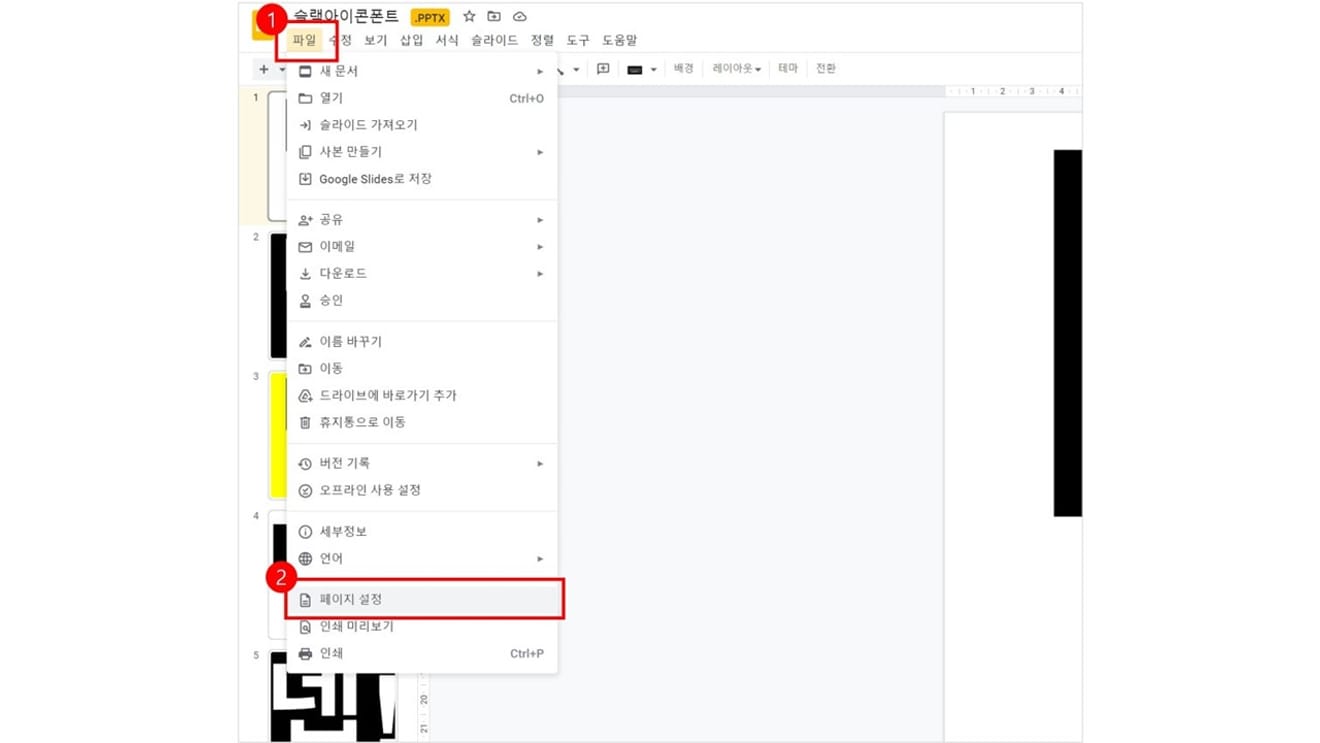
2. Hareketli bir dosya oluşturacaksanız, birden fazla dosya oluşturmanız gerekecek ve sabit bir görüntü kullanacaksanız yalnızca bir tane oluşturmanız yeterlidir.
- [Dosya] → [İndir] → [JPEG Görüntüsü] seçeneğine tıklayarak JPEG dosyası olarak indirin.
3. İndirilen görüntü dosyası 2 karakter ise, yukarı ve aşağıyı uzatmak iyi bir fikirdir. (Direkt kullanabilirsiniz)
- Bu durumda, 'Slackgörüntüpptx' dosyasını açın.
4. Az önce indirdiğiniz resmi 'Slackgörüntüpptx' dosyasına ekleyin.
5. Resmi sağ tıklayın ve [Biçim Seçenekleri]ni tıklayın.
- [Biçim Seçenekleri] etkinleştirildiğinde sağ tarafta bir açılır pencere belirir.
- Burada, [Boyut ve Döndürme] seçeneğini tıklayın.
6. [Boyut ve Döndürme] bölümünde, [Genişlik-Yükseklik Oranını Sabitle] onay kutusunu işaretini kaldırın ve 30cm x 60cm olarak değiştirin.
7. Bu dosyayı tekrar indirin.
- [Dosya] → [İndir] → [JPEG Görüntüsü] seçeneğine tıklayarak JPEG dosyası olarak indirin.
Hareketli GIF oluşturma yöntemi için ezgif (https://ezgif.com/maker) sitesini kullanacağız.
1. Dosyayı seçip yükleyin.
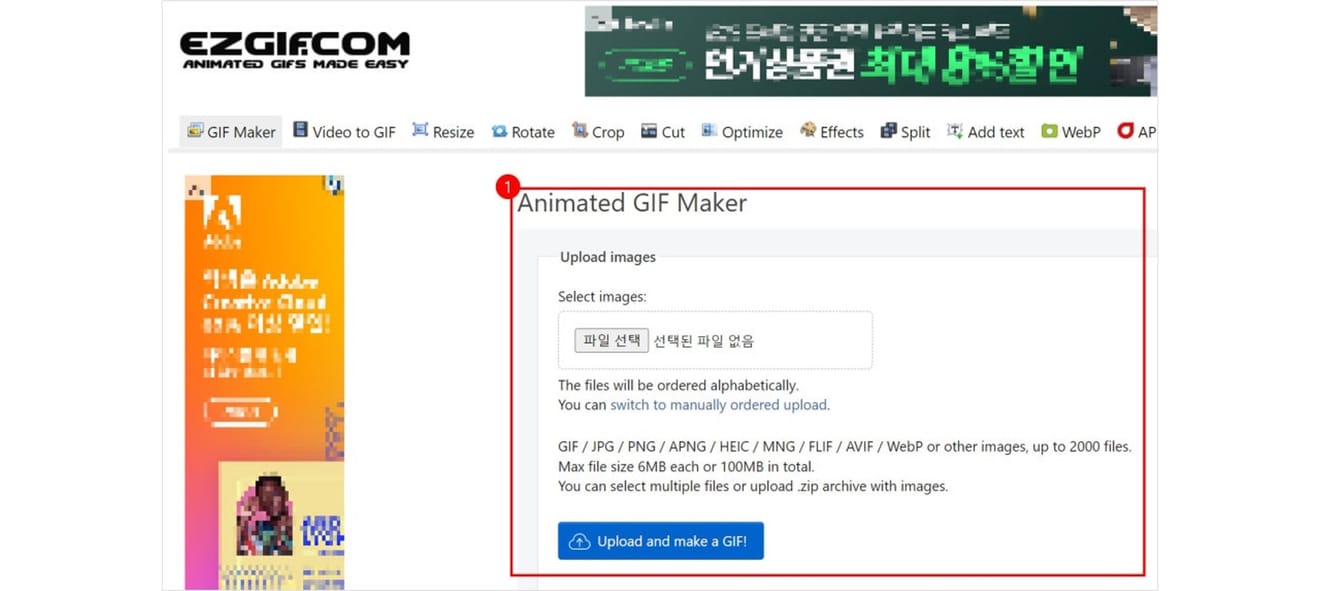
- Burada birden fazla fotoğraf seçip yükleyebilirsiniz.
2. Birden fazla fotoğraf yüklendikten sonra tekrar [Upload and make a GIF!] seçeneğine tıklayın.
3. Delay (gecikme) değeri 20, 0.2 saniye anlamına gelir. Çok hızlı değişim iyi olmaz çünkü yazı olacaktır. 200 (2 saniye) veya 500 (5 saniye) gibi bir değer ayarlayın.
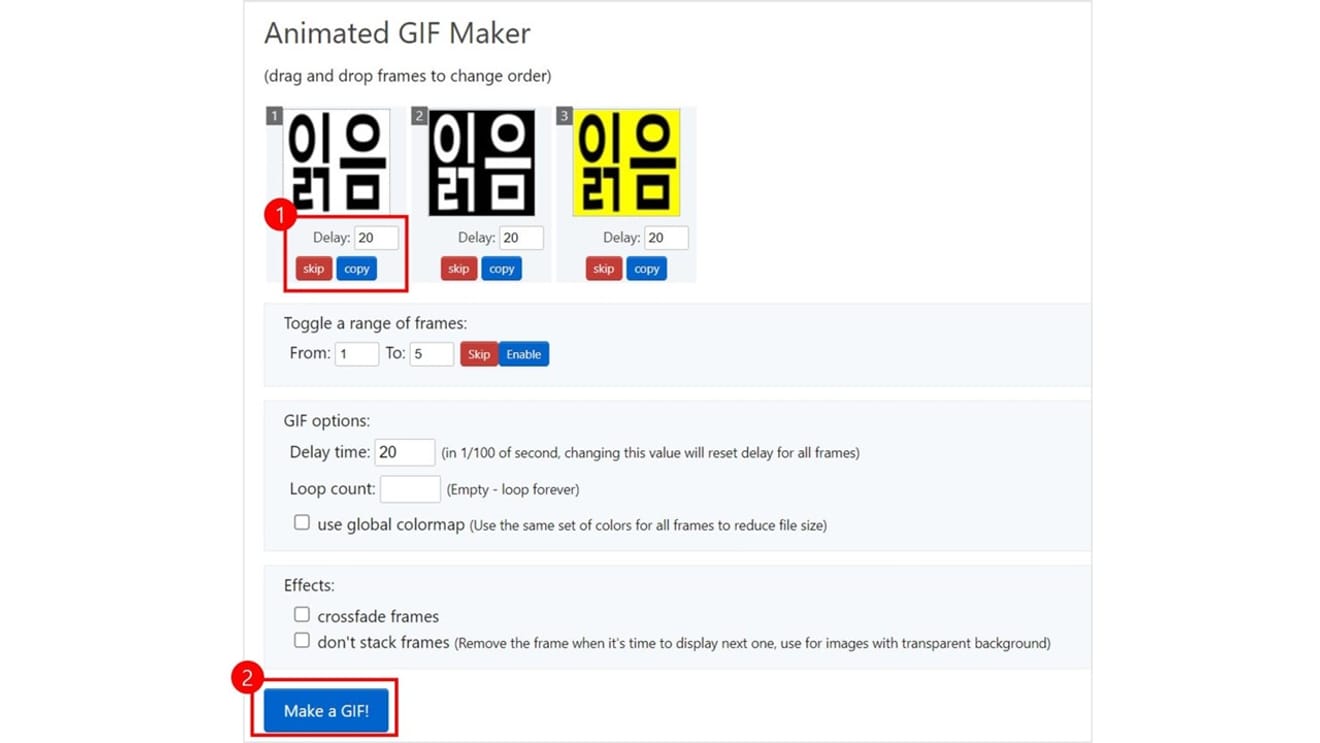
4. [Make a GIF!] seçeneğine tıklayın.
5. Aşağı kaydırın ve [Kaydet] seçeneğine tıklayarak indirebilirsiniz.
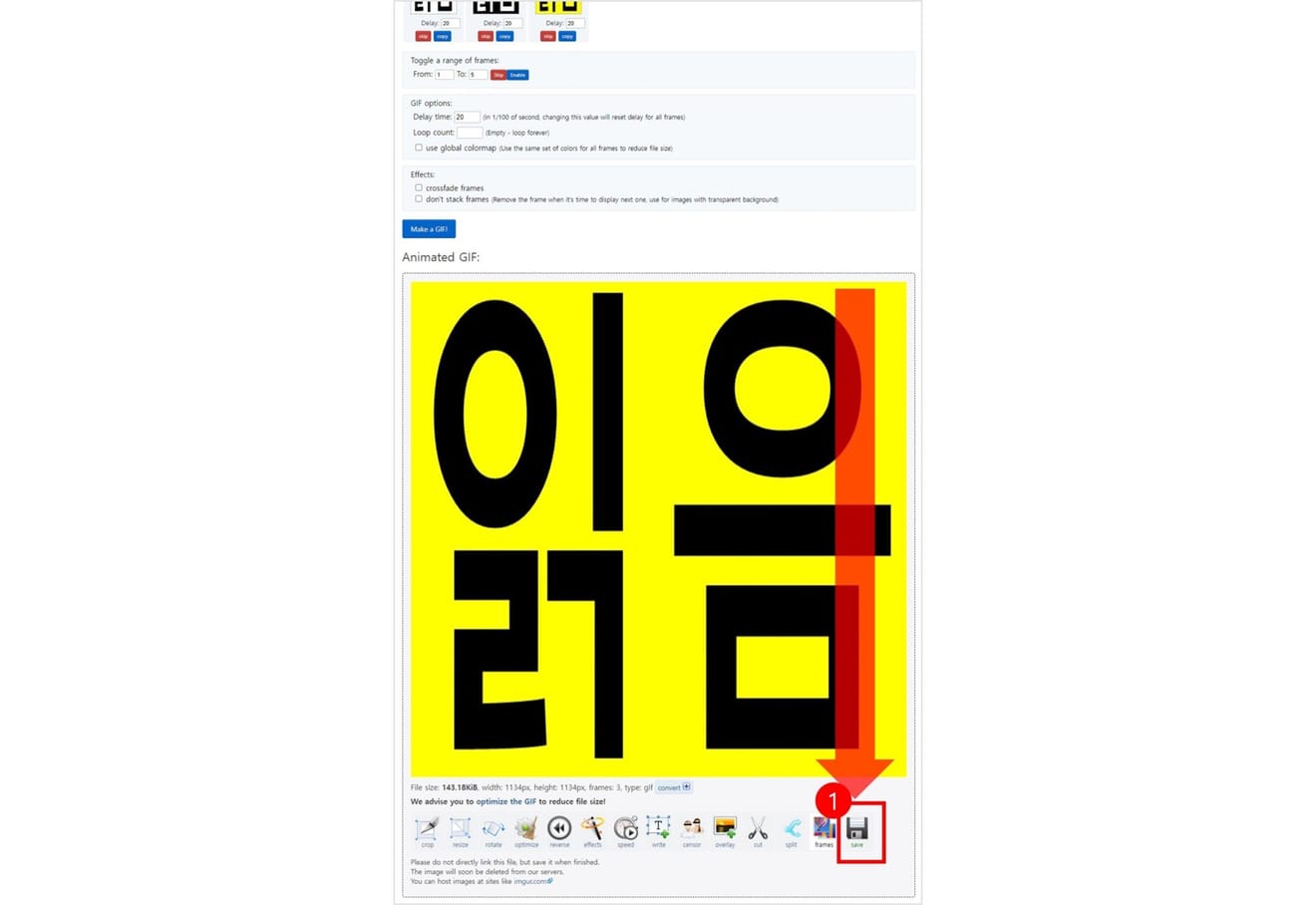
Yorumlar0